80 % af surferne bruger Google Chrome som en personlig søgemaskine. Det har været over to årtier siden den friske start på det, og der har været flere tjenester, som appen leverer udover at søge; disse er Docs, Drive, Earth, Map og så videre. Men for i dag vil vi tackle Google Password Manager, en app, der almindeligvis bruges af folk, der hurtigt kan glemme deres konti og adgangskoder. Efterhånden som vi fortsætter, vil du have en dybere forståelse af appen og en tutorial om hvordan man slår Google Password Manager fra på enhver enhed hurtigt.
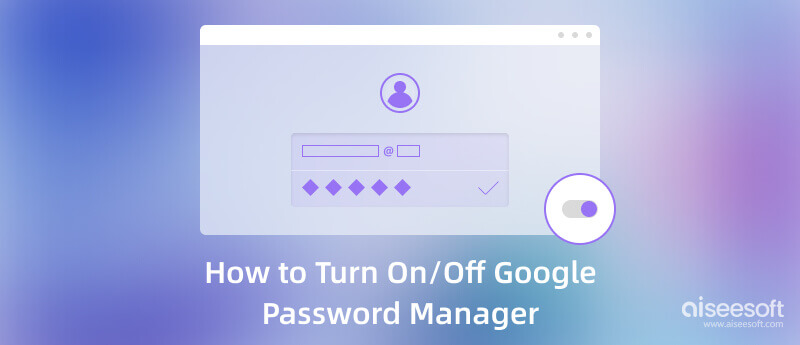
For dem der ikke har en idé hvad Google Password Manager er, bruges appen til at administrere adgangskoder inde i Google Chrome, hvilket betyder, at du ikke kan bruge dette værktøj bortset fra hovedbrowseren. Når du har oprettet en konto til Chrome, vil denne funktion være ansvarlig for at gemme de loginoplysninger eller aktivitet, du udførte, mens du brugte appen. Men nogle gange vil den spørge dig, om du vil gemme adgangskoden på din konto.
For at du kan visualisere det, har du f.eks. åbnet et websted eller et domæne, der skulle have en konto, og derefter oprettet en konto. Når du fortsætter, vil du modtage en meddelelsesboks i det øverste hjørne af browserappen, hvis du vil gemme kontooplysningerne eller annullere dem. Hvis du kan se, at hver gang du bruger appen, er den aktiveret. Hvis ikke, så er den deaktiveret. Hvis du vil kende appens ekstra funktioner, samler vi et punkt nedenfor for at informere dig.
Som du kan forestille dig, er der tidspunkter, hvor brugere finder notifikationsboksen irriterende, eller de kan ikke finde muligheden for at gemme loginoplysningerne på kontoen, da den er deaktiveret. For de brugere, der ikke har en idé om, hvordan man deaktiverer Google Password Manager, kan du følge de inkluderede trin. Med det samme trin kan du også aktivere denne adgangskodeadministrator på Google.
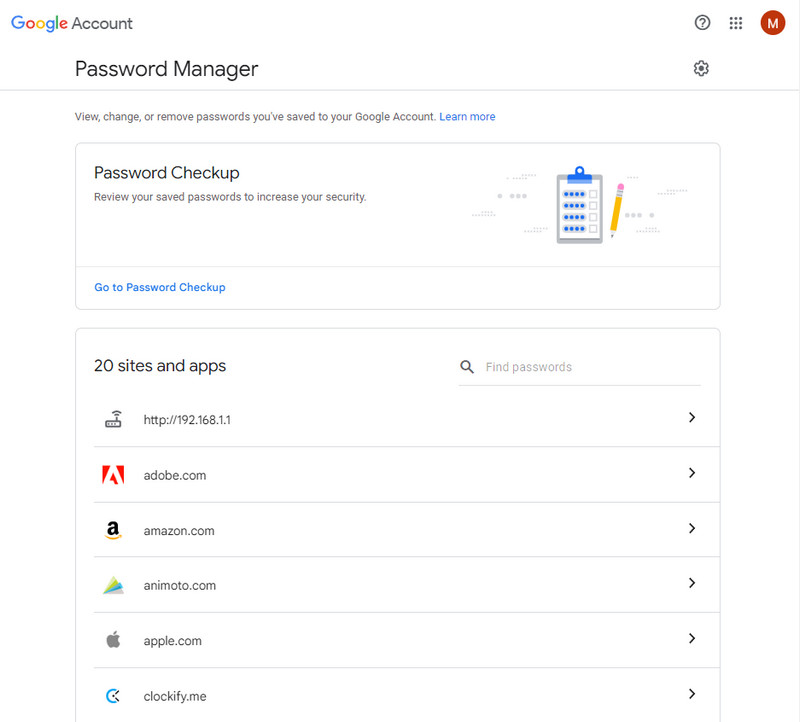
Du vil måske lære mere om autofyld adgangskoder på Chrome.
Google Password Manager er fuldstændig begrænset til at administrere adgangskoder og konti, og det er grunden til, at det er en fordel for dig. Bruger Aiseesoft iPhone Password Manager, kan du nemt gemme alle dine desktop-adgangskoder uden begrænsninger. Det er en desktop-app, der kan scanne og sikkerhedskopiere adgangskoden, der er gemt på din iPhone-enhed, til din computer. Selvom du ikke er fagligt vidende om denne situation, kan du stadig finde ud af, hvordan appen kører ved at følge nedenstående trin.
100 % sikker. Ingen annoncer.
100 % sikker. Ingen annoncer.
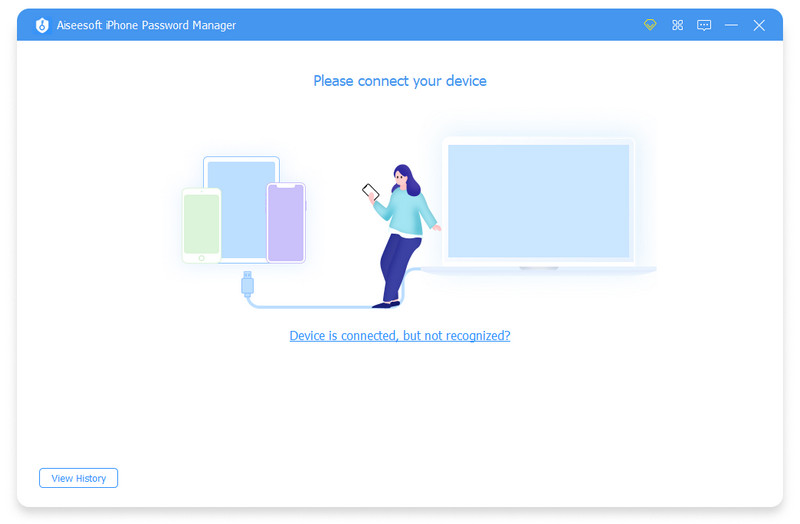
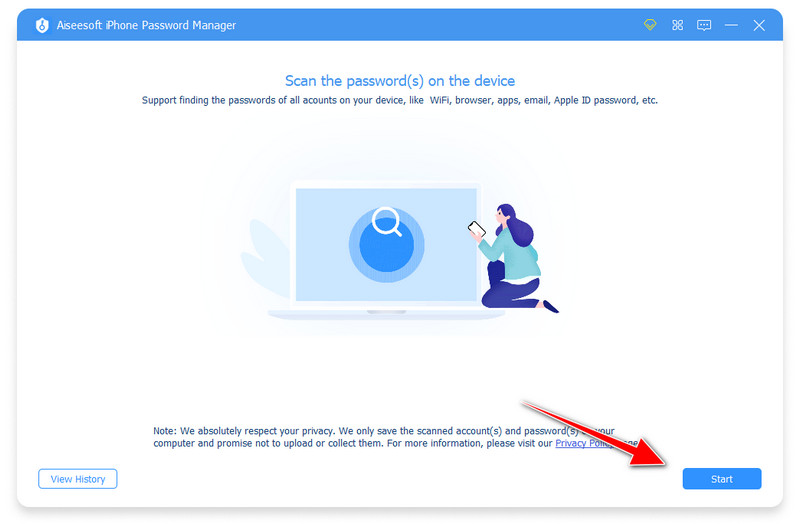
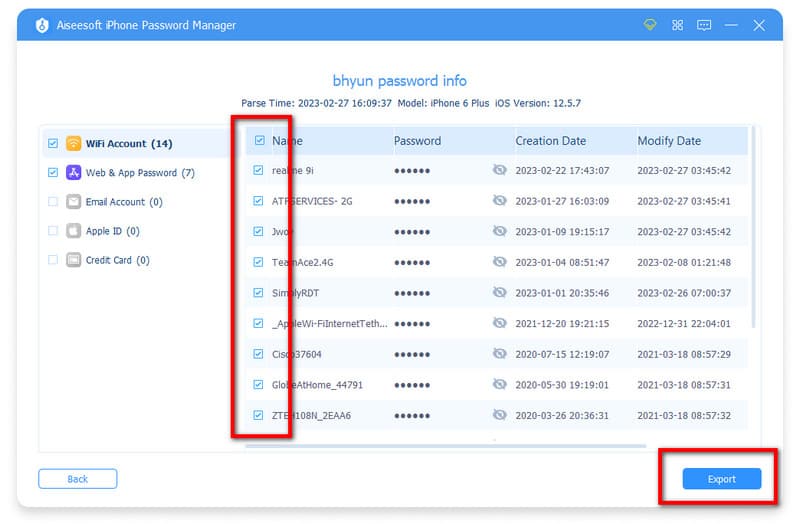
Er den adgangskode, som Google genererer, sikker at bruge?
Det er sikkert at bruge, og muligheden for at bruge denne adgangskode af andre er lille eller ingenting. Adgangskoden, den foreslår, bruges dog ikke almindeligvis af nogen, fordi den består af øvre og nedre bogstaver, tal og forskellige tegn.
Hvad gør Google Password Manager til den bedste?
Da Google Password Manager er let at bruge, kan vi betragte det som den bedste mulighed for at gemme de kontooplysninger, vi har brugt til at logge ind på et websted eller en app. På trods af dets fordele forbliver begrænsningerne et problem for mange, fordi det kun kan gemme websteder og apps, der er åbnet på Chrome.
Er det den bedste mulighed at bruge Google Password Manager?
Nogle gange er det bedst at bruge denne funktion, fordi du ikke behøver at logge på den hjemmeside, du har besøgt før. Når din konto er gemt her, kan du bruge Chrome-kontoen på forskellige websteder, og kontodataene forbliver indlejret i appen. Men hvis du brugte en offentlig computer og loggede ind på din konto, skal du hellere huske at logge ud for at undgå, at nogen bruger din konto til deres fordel.
Konklusion
At lære at slå Google Password Manager til/fra er nemt, især hvis du har appen og ikke behøver at downloade en tredjepartsapp. Der er fordele og ulemper, når du er tændt eller slukket for Google Password Manager, som du skal huske. Hvis du bruger en iPhone og vil sikkerhedskopiere dine kontooplysninger til din computer, skal du bruge Aiseesoft iPhone Password Manager til at behandle alt. Der er ingen måde at glemme dine login-oplysninger igen, efter at du har fulgt vejledningen, som vi har tilføjet ovenfor.

iPhone Password Manager er et fantastisk værktøj til at finde alle adgangskoder og konti, der er gemt på din iPhone. Det kan også eksportere og sikkerhedskopiere dine adgangskoder.
100 % sikker. Ingen annoncer.
100 % sikker. Ingen annoncer.